怎么用u盤(pán)全新安裝win7系統(tǒng) u盤(pán)全新安裝win7旗艦版教程
更新日期:2024-03-23 03:57:44
來(lái)源:投稿
手機(jī)掃碼繼續(xù)觀看

怎么通過(guò)U盤(pán)全新安裝win7系統(tǒng)?安裝系統(tǒng)方法有很多,硬盤(pán)直接安裝是最簡(jiǎn)單的,不過(guò)這種方式并不能全新安裝,會(huì)有舊文件的殘留,有時(shí)候我們需要全新裝win7系統(tǒng),此時(shí)就需要一個(gè)U盤(pán),制作成啟動(dòng)U盤(pán)之后,從U盤(pán)引導(dǎo)之后可以全新裝系統(tǒng),下面小編跟大家介紹U盤(pán)全新安裝win7旗艦版的方法。
安裝須知:
1、如果當(dāng)前系統(tǒng)不能啟動(dòng),需要借助另一臺(tái)可用電腦制作U盤(pán)啟動(dòng)盤(pán)
2、一般運(yùn)行內(nèi)存2G及以下裝32位(x86)系統(tǒng),內(nèi)存4G及以上,裝64位(x64)系統(tǒng)
相關(guān)安裝方法:
軟碟通u盤(pán)裝系統(tǒng)教程
gpt全新安裝win10系統(tǒng)教程
固態(tài)硬盤(pán)怎么裝原版win7系統(tǒng)
U盤(pán)裝系統(tǒng)不能放超過(guò)4G鏡像的解決方法
一、準(zhǔn)備工作
1、可用電腦一臺(tái),U盤(pán)一個(gè)
2、系統(tǒng)鏡像下載:電腦公司ghost win7 64位旗艦版映像文件V2018.07
3、4G及以上U盤(pán):大白菜u盤(pán)制作教程
二、啟動(dòng)設(shè)置:怎么設(shè)置開(kāi)機(jī)從U盤(pán)啟動(dòng)
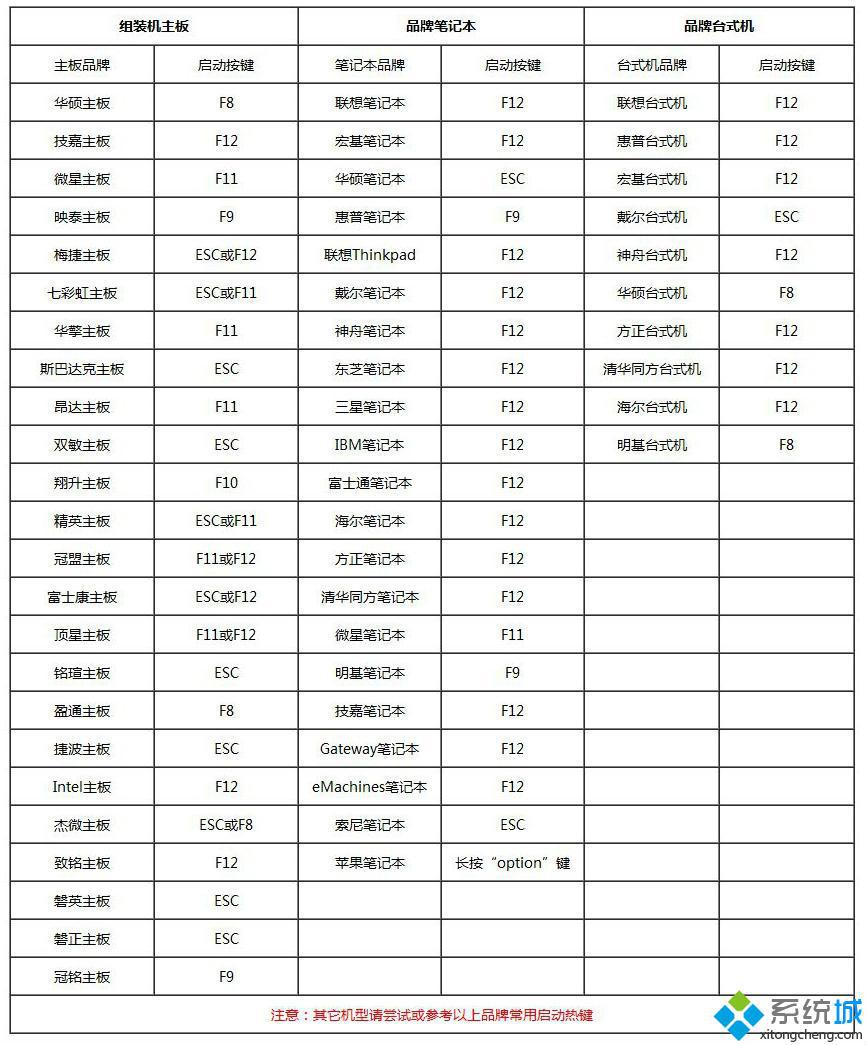
三、U盤(pán)全新安裝win7系統(tǒng)步驟如下
1、制作U盤(pán)啟動(dòng)盤(pán)之后,將下載的win7系統(tǒng)iso文件直接復(fù)制到U盤(pán)的GHO目錄下,iso鏡像不用解壓;
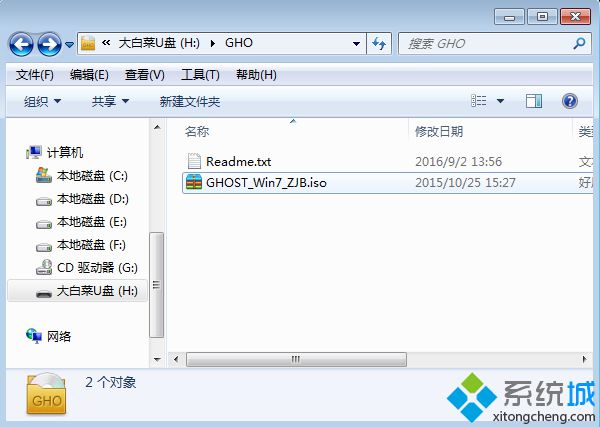 2、在電腦上插入U(xiǎn)盤(pán),重啟后不停按F12或F11或Esc等快捷鍵打開(kāi)啟動(dòng)菜單,選擇U盤(pán)選項(xiàng)回車(chē),比如General UDisk 5.00,不支持這些啟動(dòng)鍵的電腦查看第二點(diǎn)設(shè)置U盤(pán)啟動(dòng)方法;
2、在電腦上插入U(xiǎn)盤(pán),重啟后不停按F12或F11或Esc等快捷鍵打開(kāi)啟動(dòng)菜單,選擇U盤(pán)選項(xiàng)回車(chē),比如General UDisk 5.00,不支持這些啟動(dòng)鍵的電腦查看第二點(diǎn)設(shè)置U盤(pán)啟動(dòng)方法; 3、從U盤(pán)啟動(dòng)進(jìn)入到這個(gè)菜單,按數(shù)字2或通過(guò)方向鍵選擇【02】選項(xiàng)回車(chē),啟動(dòng)pe系統(tǒng),如果無(wú)法進(jìn)入則選擇【03】舊版PE系統(tǒng);
3、從U盤(pán)啟動(dòng)進(jìn)入到這個(gè)菜單,按數(shù)字2或通過(guò)方向鍵選擇【02】選項(xiàng)回車(chē),啟動(dòng)pe系統(tǒng),如果無(wú)法進(jìn)入則選擇【03】舊版PE系統(tǒng);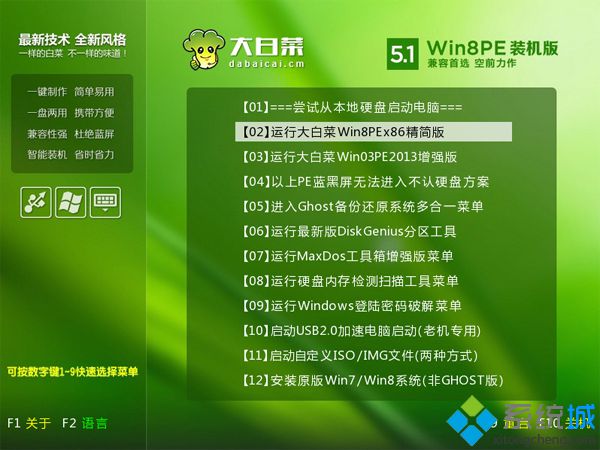 4、啟動(dòng)后進(jìn)入到pe系統(tǒng),如果你只需格式化C盤(pán),直接執(zhí)行第6步,如果要全盤(pán)重新分區(qū),雙擊打開(kāi)【DG分區(qū)工具】,右鍵點(diǎn)擊硬盤(pán),選擇【快速分區(qū)】;
4、啟動(dòng)后進(jìn)入到pe系統(tǒng),如果你只需格式化C盤(pán),直接執(zhí)行第6步,如果要全盤(pán)重新分區(qū),雙擊打開(kāi)【DG分區(qū)工具】,右鍵點(diǎn)擊硬盤(pán),選擇【快速分區(qū)】; 5、設(shè)置分區(qū)數(shù)目和分區(qū)的大小,一般C盤(pán)建議50G以上,如果是固態(tài)硬盤(pán),勾選“對(duì)齊分區(qū)”扇區(qū)2048即可4k對(duì)齊,點(diǎn)擊確定,執(zhí)行硬盤(pán)分區(qū)過(guò)程;
5、設(shè)置分區(qū)數(shù)目和分區(qū)的大小,一般C盤(pán)建議50G以上,如果是固態(tài)硬盤(pán),勾選“對(duì)齊分區(qū)”扇區(qū)2048即可4k對(duì)齊,點(diǎn)擊確定,執(zhí)行硬盤(pán)分區(qū)過(guò)程;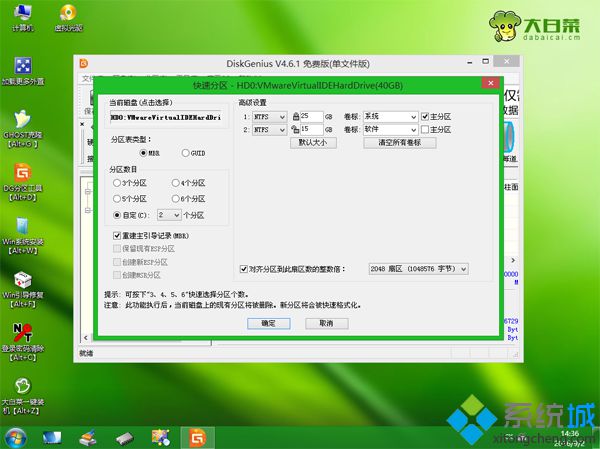 6、完成分區(qū)之后,桌面上雙擊打開(kāi)【大白菜一鍵裝機(jī)】,GHO WIM ISO映像路徑選擇win7系統(tǒng)iso鏡像,此時(shí)工具會(huì)自動(dòng)提取gho文件,點(diǎn)擊下拉框,選擇gho文件;
6、完成分區(qū)之后,桌面上雙擊打開(kāi)【大白菜一鍵裝機(jī)】,GHO WIM ISO映像路徑選擇win7系統(tǒng)iso鏡像,此時(shí)工具會(huì)自動(dòng)提取gho文件,點(diǎn)擊下拉框,選擇gho文件; 7、然后點(diǎn)擊“還原分區(qū)”,選擇系統(tǒng)安裝位置,一般是C盤(pán),pe下盤(pán)符可能不對(duì)應(yīng),如果不是顯示C盤(pán),可以根據(jù)“卷標(biāo)”、磁盤(pán)大小選擇,點(diǎn)擊確定;
7、然后點(diǎn)擊“還原分區(qū)”,選擇系統(tǒng)安裝位置,一般是C盤(pán),pe下盤(pán)符可能不對(duì)應(yīng),如果不是顯示C盤(pán),可以根據(jù)“卷標(biāo)”、磁盤(pán)大小選擇,點(diǎn)擊確定; 8、彈出這個(gè)提示框,勾選“完成后重啟”和“引導(dǎo)修復(fù)”,點(diǎn)擊是開(kāi)始執(zhí)行C盤(pán)格式化以及安裝win7系統(tǒng)過(guò)程;
8、彈出這個(gè)提示框,勾選“完成后重啟”和“引導(dǎo)修復(fù)”,點(diǎn)擊是開(kāi)始執(zhí)行C盤(pán)格式化以及安裝win7系統(tǒng)過(guò)程;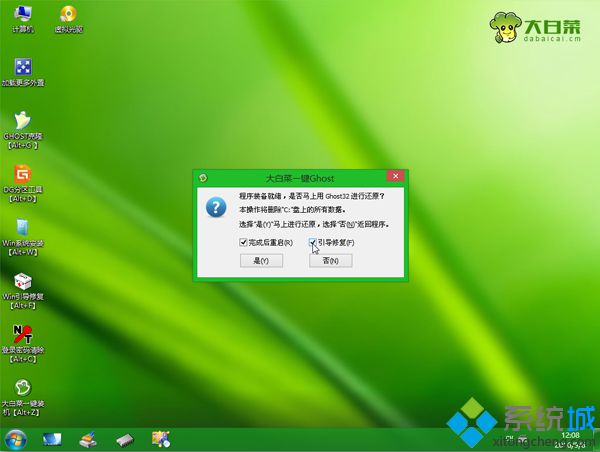 9、轉(zhuǎn)到這個(gè)界面,執(zhí)行系統(tǒng)安裝部署到C盤(pán)的操作,這個(gè)過(guò)程需要5分鐘左右;
9、轉(zhuǎn)到這個(gè)界面,執(zhí)行系統(tǒng)安裝部署到C盤(pán)的操作,這個(gè)過(guò)程需要5分鐘左右;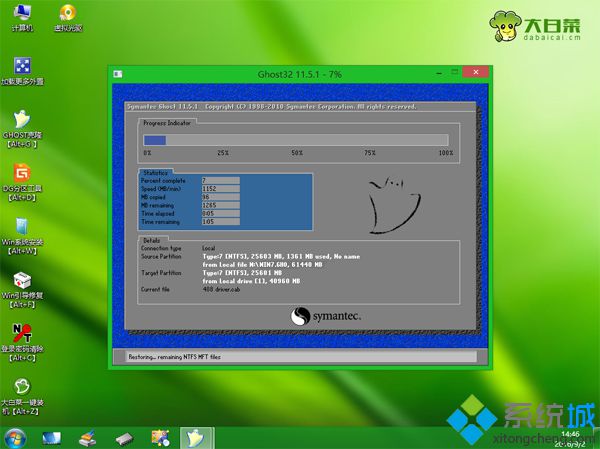 10、操作完成后電腦會(huì)自動(dòng)重啟,此時(shí)拔出U盤(pán),電腦會(huì)重新啟動(dòng)進(jìn)入這個(gè)界面,繼續(xù)進(jìn)行驅(qū)動(dòng)安裝和系統(tǒng)配置過(guò)程,安裝后自動(dòng)執(zhí)行系統(tǒng)激活操作;
10、操作完成后電腦會(huì)自動(dòng)重啟,此時(shí)拔出U盤(pán),電腦會(huì)重新啟動(dòng)進(jìn)入這個(gè)界面,繼續(xù)進(jìn)行驅(qū)動(dòng)安裝和系統(tǒng)配置過(guò)程,安裝后自動(dòng)執(zhí)行系統(tǒng)激活操作;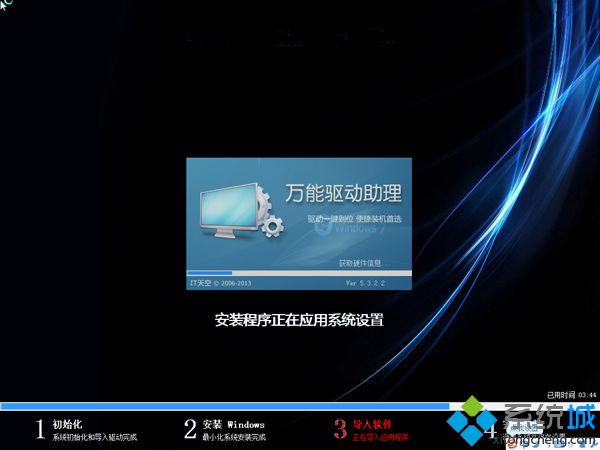 11、安裝系統(tǒng)過(guò)程需要5-10分鐘左右,在啟動(dòng)進(jìn)入全新系統(tǒng)桌面后,win7系統(tǒng)全新安裝完成。
11、安裝系統(tǒng)過(guò)程需要5-10分鐘左右,在啟動(dòng)進(jìn)入全新系統(tǒng)桌面后,win7系統(tǒng)全新安裝完成。
通過(guò)上面步驟操作之后,我們就完成了U盤(pán)全新安裝win7系統(tǒng)的過(guò)程,如果你需要全新安裝win7系統(tǒng),就可以通過(guò)上面步驟來(lái)操作。
該文章是否有幫助到您?
常見(jiàn)問(wèn)題
- monterey12.1正式版無(wú)法檢測(cè)更新詳情0次
- zui13更新計(jì)劃詳細(xì)介紹0次
- 優(yōu)麒麟u盤(pán)安裝詳細(xì)教程0次
- 優(yōu)麒麟和銀河麒麟?yún)^(qū)別詳細(xì)介紹0次
- monterey屏幕鏡像使用教程0次
- monterey關(guān)閉sip教程0次
- 優(yōu)麒麟操作系統(tǒng)詳細(xì)評(píng)測(cè)0次
- monterey支持多設(shè)備互動(dòng)嗎詳情0次
- 優(yōu)麒麟中文設(shè)置教程0次
- monterey和bigsur區(qū)別詳細(xì)介紹0次
系統(tǒng)下載排行
周
月
其他人正在下載
更多
安卓下載
更多
手機(jī)上觀看
![]() 掃碼手機(jī)上觀看
掃碼手機(jī)上觀看
下一個(gè):
U盤(pán)重裝視頻












